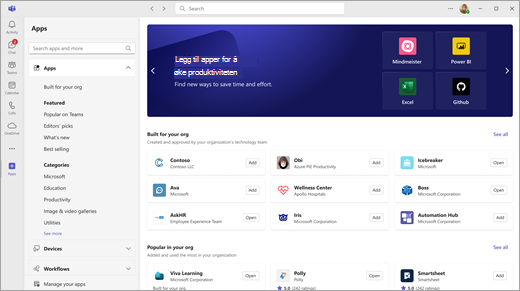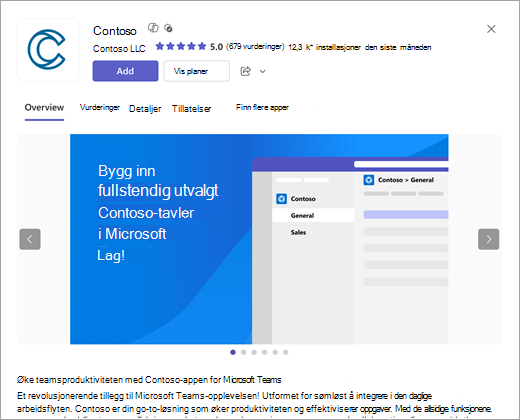Legge til en app i Microsoft Teams
Du kan legge til apper i Microsoft Teams i nett-, skrivebords- eller mobilversjoner. Du kan også legge til apper direkte fra hvor du befinner deg i Teams, enten du er i en chat, kanal eller et møte.
Legg til fra apper
-
Velg Apper fra venstre side av Teams. Søk etter favorittappen din, eller bla gjennom appkategoriene for å finne nye.
-
Velg appen du vil bruke, og en beskrivelsesskjerm åpnes. Fanene Oversikt, Anmeldelser og Detaljer forklarer funksjonene i appen, og hvor den vises i Teams.
-
Hvis du vil legge til appen, velger du Legg til.
Obs!: Teameiere kan begrense hvem som kan legge til apper. Enkelte apper kan bare installeres av en teameier fordi de krever flere tillatelser. Hvis du vil ha mer informasjon, kan du se Slå av å legge til apper i Teams.
Legge til en app i en chat- eller kanalfane
Du kan legge til apper i en fane for å dele innhold og samarbeide.
-
Gå til kanalen, gruppechatten eller en-til-en-samtalen du velger, og velg Legg til en fane
-
Velg appen du vil bruke. For enkelte apper kan du bli bedt om å legge til en fil.
-
Velg om du vil publisere om denne appen i chatten eller innlegget.
-
Velg Lagre.
Legge til en app i et møte
Møtearrangører og presentatører kan legge til apper før eller under møter.
-
Hvis du vil legge til en app før et møte, må du først sende møteinvitasjonen og deretter åpne møtet. Velg Legg til en fane
-
Hvis du vil legge til en app under et møte, velger du Flere handlinger etter at møtet er startet,
Tips!: Hvis du vil ha mer informasjon, kan du se Bruke apper i Teams-møter.
Legge til en app fra meldingsområdet
Noen apper lar deg sette inn appen direkte i Teams-meldinger.
-
Hvis du vil legge til en app i en melding, velger du Handlinger og apper
Du kan også legge til apper med robotfunksjonalitet fra meldingsområdet. Roboter gir svar, oppdateringer og hjelp når du chatter med dem en-til-en eller i kanaler.
-
Hvis du vil legge til en robot, skriver du inn @ i meldingsboksen, og deretter velger du Hent roboter.
Legg til en personlig app
Noen apper har en personlig appfunksjonalitet, slik at du kan bruke dem utenfor en kanal eller chat, men fortsatt i Teams.
OneNote gir deg for eksempel et privat arbeidsområde i Teams, mens Planner og Wrike tilbyr et fugleperspektiv over alle oppgavene dine, på tvers av tavler som du eller teamet ditt har lagt til som kanalfaner.
-
Gå til Apper til venstre for Teams, og søk eller bla gjennom appkategoriene for å finne nye. Se etter de med Personlig app oppført som en funksjon.
-
Velg Legg til-knappen.
Få tilgang til eller feste en personlig app
-
Velg Flere apper som er lagt til
-
Høyreklikk et appikon for å feste
Tips!: Det kan også hende at du ser apper som organisasjonen din tror du ønsker.